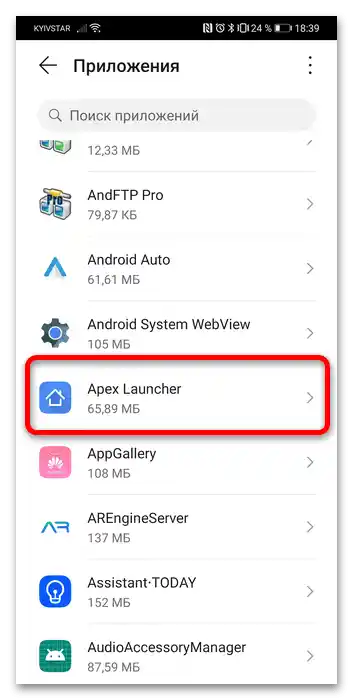روش 1: "تنظیمات صفحه نمایش"
مشکل متداولی که بیشتر مورد بررسی قرار میگیرد به دلیل بیتوجهی ساده است: شما بهطور تصادفی قفل را فعال کردهاید و بهخوبی فراموش کردهاید. برای حل این مشکل کافی است یک گزینه را در تنظیمات صفحه نمایش غیرفعال کنید.
- برای باز کردن پارامترهای مورد نیاز در یکی از صفحههای EMUI، با دو انگشت زوم کنید – رابط به حالت قابل تنظیم در میآید، جایی که روی "تنظیمات صفحه نمایش" کلیک کنید.
- گزینه جایگزین برای دسترسی به گزینه مورد نظر – باز کردن "تنظیمات" و رفتن به بخشهای "صفحه اصلی و والپیپر" – "تنظیمات صفحه نمایش".
- کلید "قفل نمایش" را غیرفعال کنید.
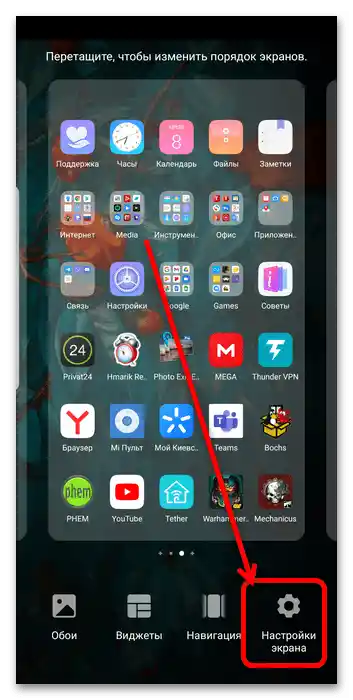
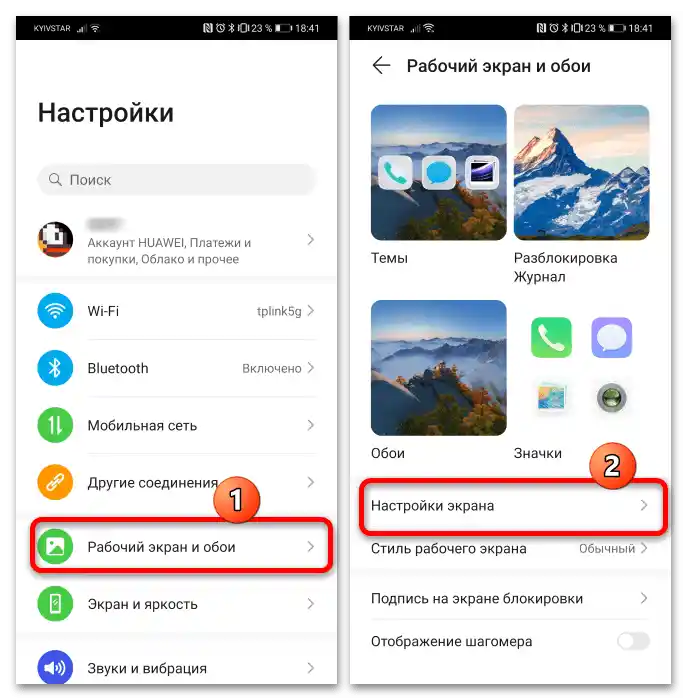
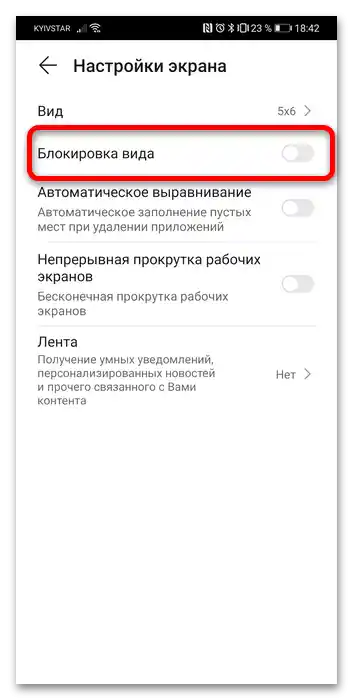
حالا سعی کنید آیکونها را جابجا کنید – پیام قفل دیگر نباید ظاهر شود.
روش 2: حذف لانچرهای شخص ثالث
در برخی موارد، دلیل مشکل مورد بررسی، لانچر شخص ثالث نصب شده است و برای رفع خطا باید آن را حذف کنید.
- اولین قدم این است که صفحه EMUI را بهعنوان رابط پیشفرض تنظیم کنید. به مسیر "تنظیمات" – "برنامهها" – "برنامههای پیشفرض" بروید.
- روی گزینه "صفحه اصلی" کلیک کنید و "صفحه کار Huawei/Honor" را انتخاب کنید.
- سپس به پنجره "برنامهها" برگردید و به بخش با همین نام بروید.
- فهرست نرمافزار نصب شده را تا موقعیتی که مربوط به رابط جایگزین است، پیمایش کنید و روی آن ضربه بزنید.
![چگونه میتوان سبک صفحه کار را در هونر ۷ باز کرد؟]()
در صفحه ویژگیهای برنامه روی "حذف" کلیک کنید و تمایل خود را تأیید کنید.
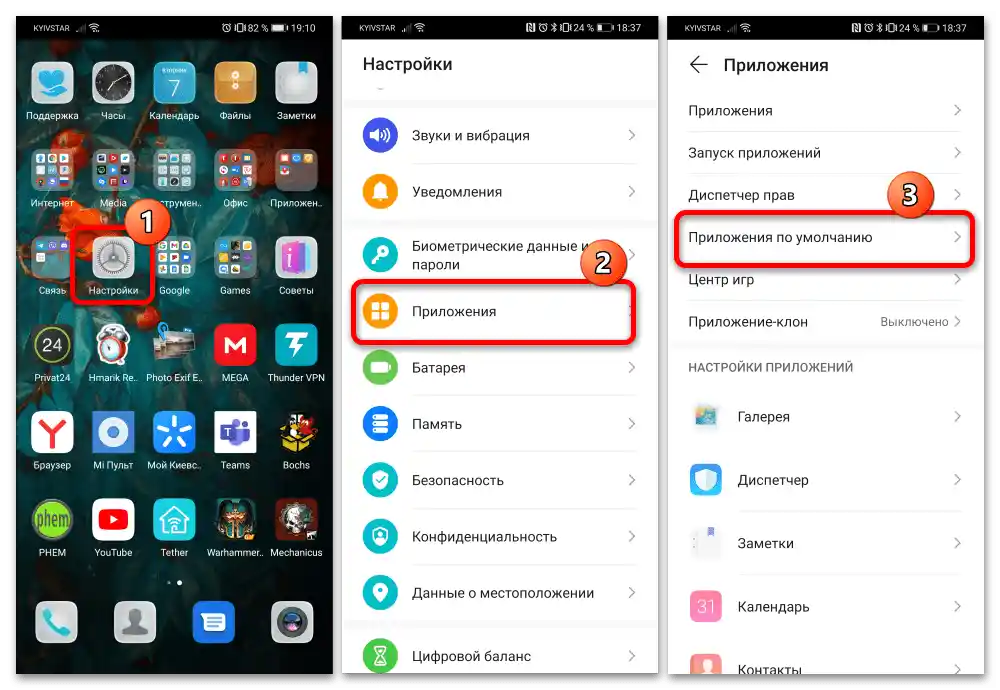
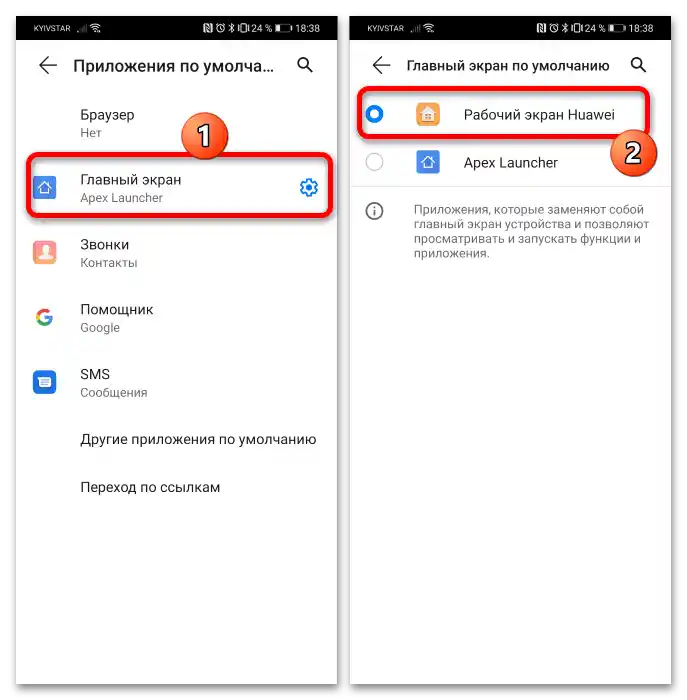
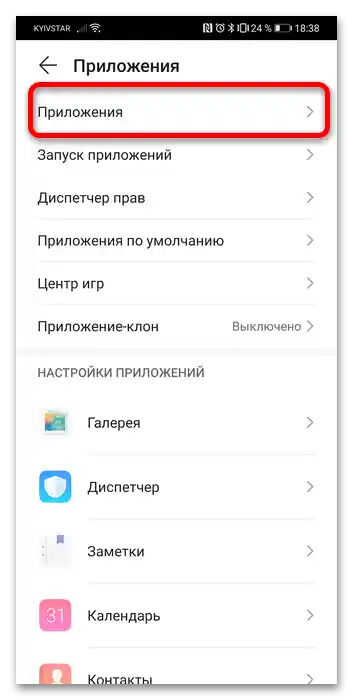
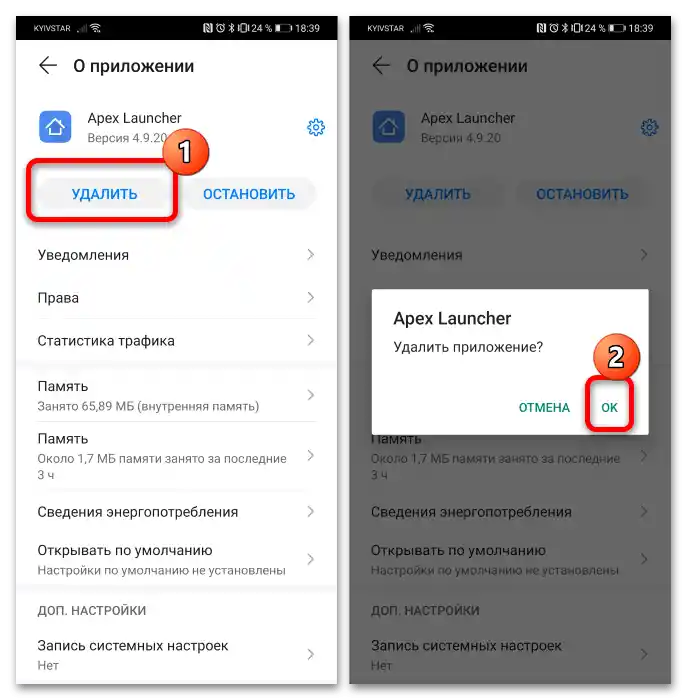
پس از انجام این اقدامات، خطای قفل سبک صفحه کار باید برطرف شده باشد.